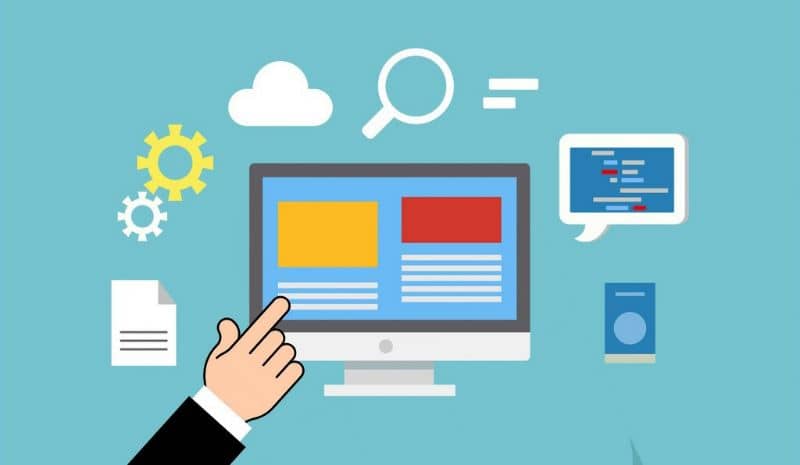
Google Chromen historia näyttää kaiken verkossa tekemäsi toiminnan. Jos haluat parantaa yksityisyyttäsi tai haluat estää muita käyttäjiä näkemästä verkkosivustoja, joihin olet käynyt, suosittelemme, että luet tämän artikkelin, josta voit oppia Kuinka poistaa suosituimmat verkkosivut Google Chromessa automaattisesti.
Mikä on Google Chromen historia?
Google Chromen historia on resurssi, joka kerää kaikki käyttäjän suorittamat toiminnot kun selaat Internetiä. Se tallentaa tietoja tiettyjen verkkosivustojen hausta, pääsystä niihin, vierailtujen sivujen evästeistä ja päivämäärästä, jona tietty toiminto suoritettiin verkkoselaimella.
Mille Google Chrome -historia on tarkoitettu?
Google Chromen historiaa käytetään kaikkien Internetissä selaamisen aikana tekemiesi toimintojen tallentamiseen. Tämän resurssin avulla voit myöhemmin käyttää verkkosivustoja, joita olet aiemmin etsinytsekä palvelujen käyttöä tai ladattujen tiedostojen historian tarkastelua Google Chromessa.
Google Chrome sisältää historian kokoonpanoonsa, jotta käyttäjät hallitsevat resurssia tietosuoja- ja suojausvaihtoehtojen avulla. Siksi on mahdollista tehdä muutoksia erityisesti niissä tapauksissa, joissa muut käyttäjät näkevät Chromen välimuistiin tallennetut verkkosivut.
Kuinka poistaa suosituimmat verkkosivut Google Chromessa automaattisesti
Jos haluat poistaa suosituimmat verkkosivut Google Chromesta automaattisesti, se on välttämätöntä Määritä verkkoselaimesi yksityisyys alla selitetyn menettelyn kautta.
Avaa Google Chrome -valikko
Jos tietokoneellasi ei ole selainta, voit käyttää virallista Google-verkkosivustoa. Muussa tapauksessa siirry suoraan valikkoon napsauttamalla kolmea pystypistettä ikkunan oikeassa yläkulmassa. Näet valikon, joka näyttää sarjan vaihtoehtoja joista sinun on valittava ”Kokoonpano”.
Määritä selain
Kun olet avannut Google Chrome -asetukset, valitse Yksityisyys ja suojaus -osa. Sieltä löydät useita osioita, joten sinun tulee etsiä ”Sivustoasetukset” Tyhjennä selaustiedot -kohdan jälkeen. Napsauta ”Sivusto- ja evästetiedot”.
Myöhemmin, varmista, että aktivoit vaihtoehdon ”Poista evästeet ja sivustotiedot, kun poistut Chromesta”. Tällä tavalla voit poistaa Google Chromen hakuhistorian.

Poista suosituimmat verkkosivut Google Chromesta
Jos haluat poistaa eniten käyttämiesi verkkosivujen historian, sinun on noudatettava edellistä menettelyä, mutta sen sijaan, että aktivoit ”Poista keksit ja sivustojen tiedot, kun poistut Chromesta ”, sinun on siirryttävä osioon” Poista evästeet aina, kun ikkunat ovat kiinni ”ja painettava Lisää-painiketta.
Uusi ikkuna avautuu tekstiruudulla, johon sinun pitäisi lisää jokaisen eniten vierailemasi verkkosivun URL-osoite ja paina ”Lisää” -painiketta. Siksi aina, kun suljet selaimen, kaikki näiden sivustojen tiedot poistetaan automaattisesti jälkiä jättämättä.
Asiaankuuluvat tiedot, jotka sinun tulisi ottaa huomioon
Kun määrität poistamaan eniten vierailtuja verkkosivuja Google Chromesta, on olemassa vaara, että muut ihmiset pääsevät valikkoon ja muuttavat valitsemaasi verkkosivustojen luetteloa siten, että niitä ei tallenneta. Siksi, muut käyttäjät voivat nähdä tietosuojavaihtoehtosi.
Lisäksi, jos verkkosivut, joilla käyt eniten he varastoivat käyttäjänimesi ja salasanasi poistamalla historia automaattisesti, sinun on syötettävä nämä tiedot uudelleen aina, kun haluat käyttää näitä sivustoja.